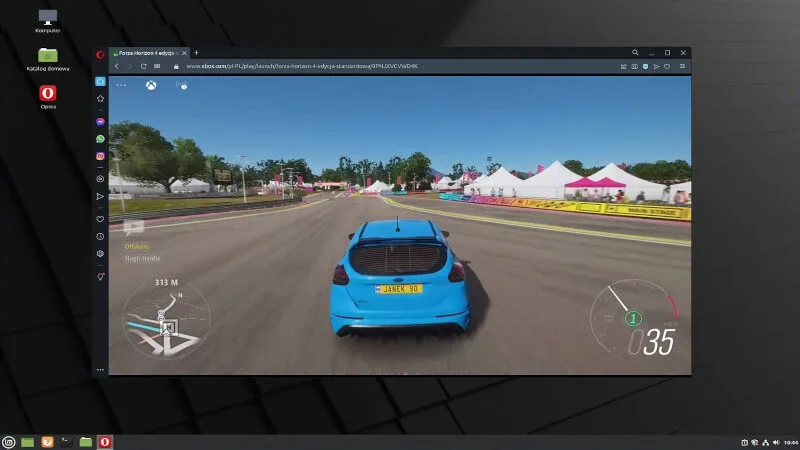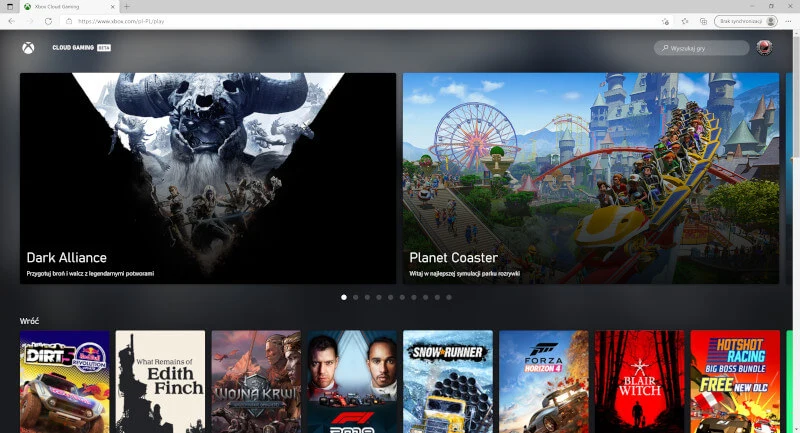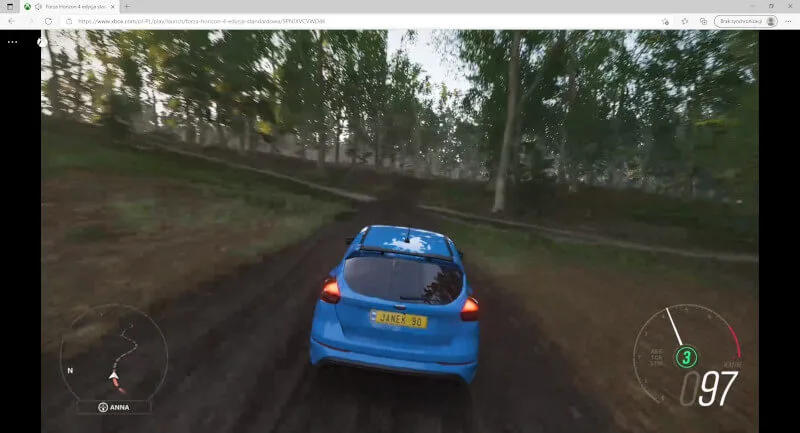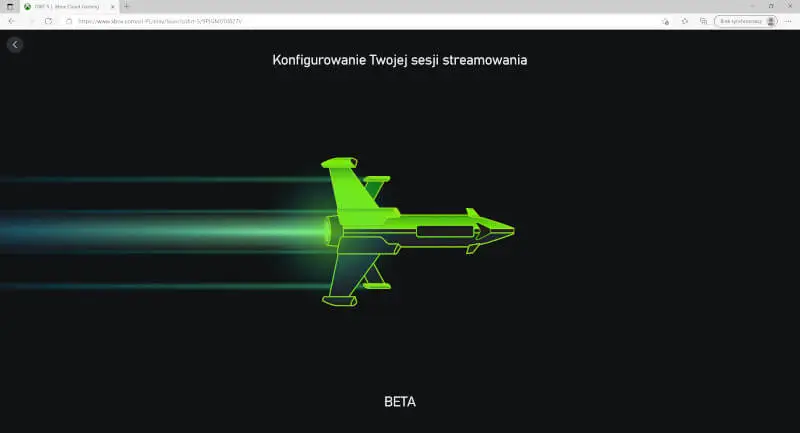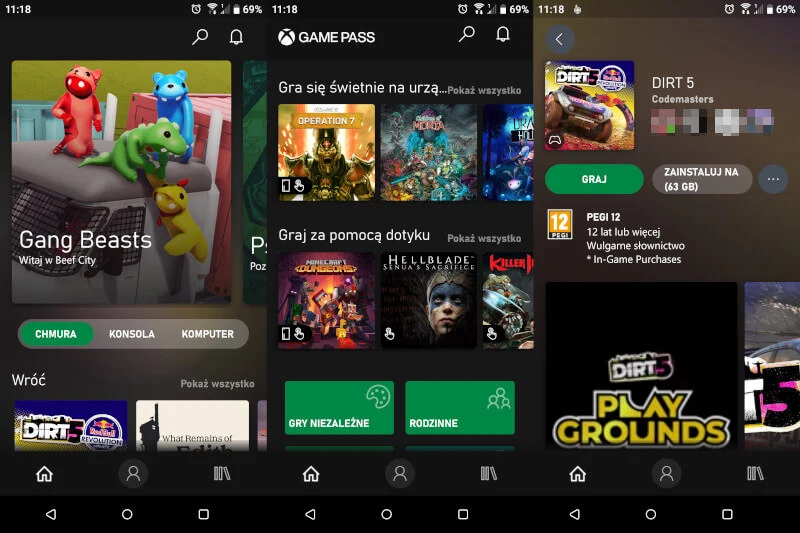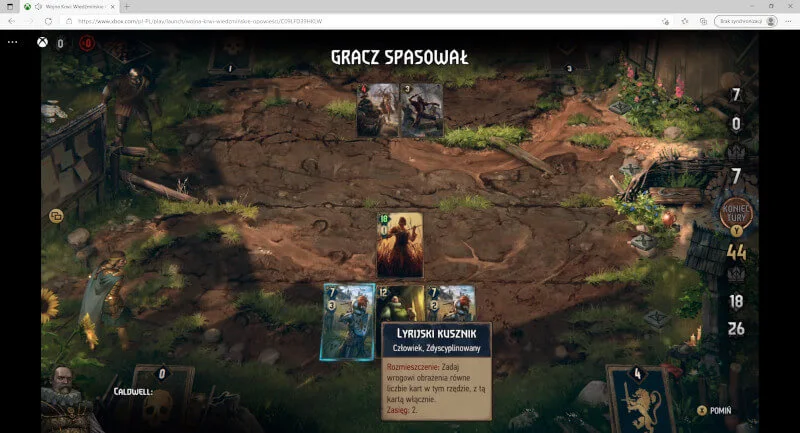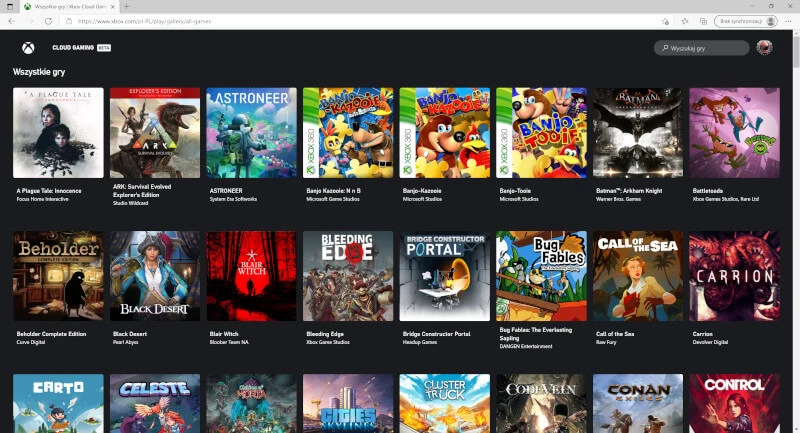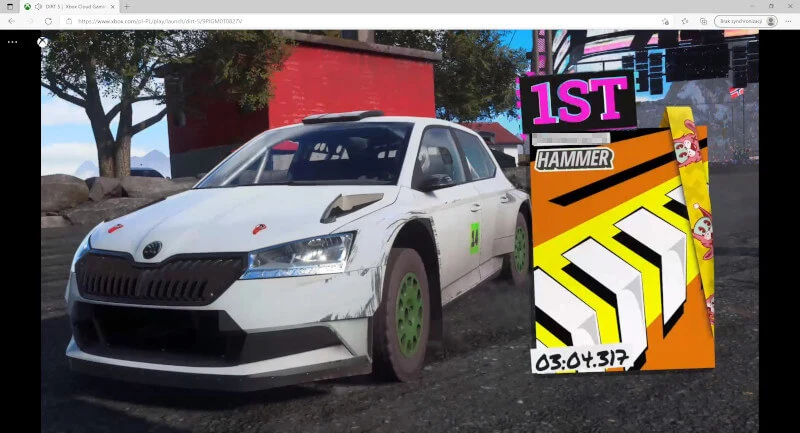Microsoft xCloud, czyli Xbox Cloud Gaming także na Windowsie, Linuxie i macOS, a nie tylko mobilnie
Tak jak u konkurencyjnych Google Stadia i Nvidia GeForce Now, w Microsoft Xbox Cloud Gaming również uruchamiamy aplikację czy przeglądarkę na naszym lokalnym sprzęcie, który jest tylko odbiornikiem dla obrazu i wideo oraz jednocześnie nadajnikiem sygnałów sterowania z gry na serwer w sieci. To na nim tak naprawdę działa nasza gra, więc nie potrzeba mieć mocnego komputera lub konsoli, ale wymagane jest stabilne łącze. Microsoft zaleca co najmniej 10 Mb/s pobierania (nie podano informacji o wysyłaniu), a w przypadku połączenia WiFi, użytkowanie szybszego pasma 5 GHz. Choć oczywiście najlepszy będzie kabel.
Obecnie z Xbox Cloud Gamig znanego też pod nazwą xCould, mogą korzystać wszyscy abonenci Microsoft Xbox Game Pass Ultimate na PC (Windows, Linux) i Mac w przeglądarkach internetowych (Microsoft Edge, Safari, Chrome i inne przeglądarki na silniku Chromium np. Opera), a także posiadacze smartfonów i tabletów z Androidem (dedykowana aplikacja Xbox Game Streaming- pobierz z naszej bazy) czy iOS/iPadOS (w przeglądarce Safari). Czekamy jeszcze na implementację na smart TV i w programie Xbox na Windowsie 10 oraz Windowsie 11, co według zapowiedzi Microsoftu powinno nastąpić jeszcze w tym roku.
Nie lubisz gamepadów będąc amatorem klawiatury i myszki? Granie w chmurze Microsoftu raczej nie jest dla ciebie
Nietypowym dodatkowym wymaganiem jest konieczność posiadania gamepada. Microsoft zaleca oryginalne od Xboxa One czy Xboxa Series lub kompatybilne innych firm, ale równie dobrze mogą to być starsze modele z Xboxa 360 (przynajmniej dla PC) lub w przypadku urządzeń mobilnych dowolne tanie pady z układem przycisków i gałek typu Xbox lub PlayStation. Sam grałem na PC wybierając bezprzewodowy kontroler z Xboxa 360 i tani chiński gamepad Bluetooth na Androidzie, który nie działał na PC.
Z jednej strony kontrolery tego typu są domyślnie polecane z racji możliwości swobodnego kanapowego grania, jednak konkurencja ma taki plus, że klawiatura i myszka również działają. Niestety Microsoft Xbox Cloud Gaming wymaga gamepada. Choć sporadycznie może się zdarzyć, że zadziała klawiatura (w niektórych momentach wprowadzania tekstu profilu gracza).
Full HD i niezły czas reakcji, ale Microsoft i tak musi popracować nad serwerami
Jest to spowodowane tym, że gramy na serwerowym odpowiedniku domowego Xboxa, a nie zupełnie osobnej platformie jak w przypadku Google Stadii czy wirtualnym gamingowym komputerze stacjonarnym z Nvidia GeForce Now. Gry odpalają się w rozdzielczości full HD (Google Stadia w wersji Pro ma 4K, a posiadacze przystawek Nvidia Shield TV mogą liczyć na inteligentne skalowanie do 4K w GeForce Now), a grafika jest kopią konsolowej. W takim razie nie możemy liczyć też na dodanie w przyszłości tytułów dostępnych wyłączenie na PC. No chyba, że kiedyś Microsoft mocno przebuduje Xbox Cloud Gaming.
Jakość grania nieco odbiega od konkurencji. Na łączu mobilnym nieco ponad 10 Mb/s, rozgrywka nie była na dłuższą metę możliwa z racji rwania. Ale nawet przy światłowodzie 600 Mb/s z niskim pingiem były problemy, choć innego typu. Jak najbardziej można było się bawić, ale obraz dość często nie był w pełni ostry. Prawdopodobnie to wina braku optymalizacji serwerów, co już ma za sobą Google i Nvidia. Obraz dość często pikselizuje się w niewielkim, ale zauważalnym stopniu tym samym pogarszając wrażenia z rozgrywki. Zaraz po starcie komputerowej wersji Xbox Cloud Game w przeglądarce było jeszcze gorzej, ale ponad tydzień po nim wciąż ograniczeniem są serwery. A przecież szybka znacząca poprawa nie jest niemożliwa. Google Stadia po polskiej premierze i początkowych problemach, już po dwóch dniach działała znakomicie.
Na szczęście opóźnienie sterowania nie sprawia kłopotu. Nie jest na tyle duże, aby uniemożliwiało czy mocno utrudniało rozgrywkę. Specjalnie bawiłem się sporo w tytułach samochodowych i DiRT 5 działał bardzo podobnie jak lokalnie uruchomiona kopia wprost na moim komputerze. Nie tak dynamiczne produkcje jak chociażby Snowrunner czy wiedźmińska karcianka z elementami RPG w postaci Wojny Krwi: Wiedźmińskich Opowieści, tym bardziej nie miały najmniejszych problemów z opóźnieniem w reagowaniu na ruchy gamepada. Mimo wszystko jednej opcji bardzo brak. Google i Nvidia mają narzędzia sprawdzające jakość połączenia w przeciwieństwie do Microsoftu.
Graj stacjonarnie i kontynuuj zabawę w chmurze od tego samego zapisu gry
Sam interfejs w przeglądarce możemy obsługiwać myszką i klawiaturą lub gamepadem. Jest też wyszukiwarka gier (obecnie baza liczy ponad 100 pozycji) czy pogrupowanie tytułów w różnych kategoriach. Przydaje się to głównie podczas zabawy na smartfonie i tablecie, jeżeli nie mamy gamepada. Część produkcji jest kompatybilna z ekranowym wirtualnym kontrolerem (specjalnie dostosowany do danego tytułu lub kopia Xboxowego pada) i można je znaleźć na dedykowanej tej funkcji liście. O dziwo po odpaleniu danego tytułu, przeglądarka nie wchodzi w tryb pełnoekranowy, co dzieje się automatycznie u konkurencji. Musimy to wymusić samemu np. klawiszem F11.
Bardzo przydatną opcją jest możliwość rozgrywki wieloplatformowej z posiadaczami kopii danych gier zainstalowanych na ich lokalnym sprzęcie czy multiplatformowe zapisy gry. Nie trzeba się martwić tym, że będziemy mieli różne postępy w zależności od źródła rozgrywki. Stan synchronizuje się pomiędzy stacjonarnym sprzętem a sesjami w chmurze Microsoft Xbox Cloud Gaming.
Xbox Cloud Gaming niezłym elementem Game Pass Ultimate, ale nie tak interesujący jako pojedyncza usługa
Chmura gier Microsoftu początkowo znana jako xCloud ma niedociągnięcia techniczne, ale też pewną przewagę nad konkurencją. Przede wszystkim pozytywem jest jej kompleksowość (poza chmurą także kolekcja gier na PC i Xboxa, w tym zawartość EA Play) i dostęp do całkiem dużej liczby gier przy opłacaniu abonamentu. Nie trzeba ich dodatkowo kupować jak w przypadku Nvidia GeForce Now czy Google Stadia. Co prawda Stadia ma też dodawanie produkcji w wersji premium, ale nie jest to cała biblioteka na start jak w przypadku Microsoftu, a co miesiąc losowo wybierana garść tytułów. Jeśli nie trafimy na pasujące dla nas, trzeba kupić wszystko za normalną pełną cenę.
Czy jednak 54,99 złote, to odpowiednia należność za sam Xbox Cloud Gaming? Szkoda, że nie można wykupić jedynie tego fragmentu Xbox Game Pass Ultimate. Zapewne część użytkowników nastawia się głównie na chmurę więc np. biblioteka gier na Xboxa nie jest dla nich zupełnie przydatna, ale jako kompletna zawartość, to naprawdę genialna opcja.
Zobacz również: Windows 11 najlepszym systemem dla graczy. System sam doda HDR i szybciej wczyta gry
Bardzo dobrze, że można przełączać się pomiędzy rozgrywką na różnych platformach z racji synchronizacji saveów. Jednak użytkownicy przyzwyczajeni do duetu klawiatury i myszy mogą nie być zadowoleni. Sam w pewnych grach sięgam po gamepada, ale są gatunki jak np. strzelanki, gdzie nie wyobrażam sobie sterowania innego niż typowo komputerowe (no, może poza kilkoma wyjątkami). Jeśli jesteście przyzwyczajeni do gamepada pod każdą postacią, to akurat nie problem.
Jakość samego strumieniowania jest mieszana. Opóźnienia nie przeszkadzają i sam obraz na dobrym łączu się nie zacina, ale dość często występuje degradacja rozdzielczości. Na małym smartfonowym ekranie, jak było to do tej pory, nie widać aż tak tego negatywnego efektu. Jednak Microsoft miał już ponad tydzień na optymalizację serwerów dla Polski od czasu wejścia usługi także na PC, a poprawa od pierwszych dni nie jest wystarczająca. Jestem pewien, że sytuacja jeszcze się poprawi.
Zobacz również: Istne kuriozum. Możliwość kupna grafiki nagrodą w konkursach Bethesdy i BlackWhite TV
Jeżeli nastawiacie się na cloud gaming, to lepiej wybrać usługę Google, czy Nvidii. Tą drugą szczególnie wtedy, kiedy macie już pokaźną bibliotekę obsługiwanych gier na Steam, Epic Games Store czy innych launcherach. Jeśli myślicie o Xbox Game Pass Ultimate jako całości, mając też konsolę lub komputer do grania, a tym bardziej oba urządzenia, to Xbox Cloud Gaming jest świetnym uzupełnieniem.
Warto po niego sięgnąć też w momencie, kiedy po prostu nie zamierzacie kupować konsoli, a lubicie konsolowy styl rozgrywki z gamepadem, przy czym baza tytułów xCloud was zadowala (w końcu nie wszystkie gry z Game Pass Ultimate są w chmurze). No chyba, że cena jest według was zbyt wygórowana biorąc pod uwagę korzystanie tylko z jednej składowej abonamentu.
Mocne strony:
+ Niezły element bardzo rozbudowanego pakietu
+ Opóźnienie sterowania na dobrym poziomie
+ Synchronizacja zapisów gry ze stacjonarnymi urządzeniami
+ Dostęp na Windowsie, Linuxie, MacOS, Androidzie, iOS i iPadOS
Słabe strony:
– Brak obsługi myszki i klawiatury
– Mniej opłacalny, jeśli nie interesuje nas Game Pass jako całość
– Utrzymywanie stałej jakości wideo jeszcze do poprawy
Zobacz również: Jak sprawdzić zgodność z Windows 11 po wycofaniu PC Health Check? Polecamy zamienniki
Źródło: własne